简介
Alist是一款支持多种存储的目录文件列表程序,支持 web 浏览与 webdav,后端基于gin,前端使用react。
支持挂载多种网盘
可以使用多种方式进行搭建,本文介绍的是宝塔/Aapanel搭建教程
一、安装宝塔/Aapanel
国外VPS
wget https://raw.githubusercontent.com/AaronYES/aaPanel/main/script/aapanel.sh -O aapanel.sh && chmod +x aapanel.sh && clear && ./aapanel.sh
国内VPS
wget https://ghproxy.com/https://raw.githubusercontent.com/AaronYES/aaPanel/main/script/aapanel.sh -O aapanel.sh && chmod +x aapanel.sh && clear && ./aapanel.sh安装完成宝塔/Aapanel后 会在VPS显示给你一个链接
aaPanel Internet Address: https://127.0.1.1:7800/8位随机数
username: 随机的
password: 随机的PS:注意八位随机数也要一起复制到浏览器打开
二、安装Alist
打开宝塔/Aapanel页面会跳出提示框 选择安装lnmp 默认就行 等安装完毕
看左侧选项卡选择网站==>添加站点==>域名填你解析到VPS的域名【按照图片进行操作】
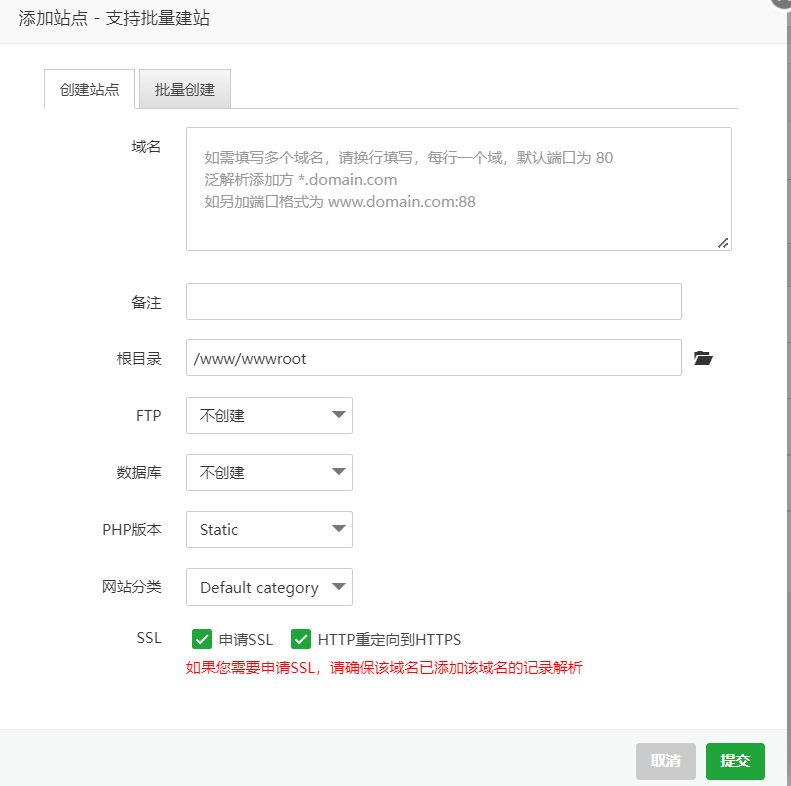
之后进入到wwwroot/创建的网站目录 选择终端
安装
curl -fsSL "https://nn.ci/alist.sh" | bash -s install /www/wwwroot/你的域名
更新
curl -fsSL "https://nn.ci/alist.sh" | bash -s update /www/wwwroot/你的域名
卸载
curl -fsSL "https://nn.ci/alist.sh" | bash -s uninstall /www/wwwroot/你的域名
等待提示 YOUR_IP:5244 消息之后就成功了
Alist 安装成功!
访问地址:http://YOUR_IP:5244/
配置文件:/opt/alist/data/config.json
初始管理密码:mI74sSab
查看状态:systemctl status alist
启动服务:systemctl start alist
重启服务:systemctl restart alist
停止服务:systemctl stop alist然后左侧选项卡 选择网站==>点击conf/配置==>Reverse proxy/反向代理
按照图上配置
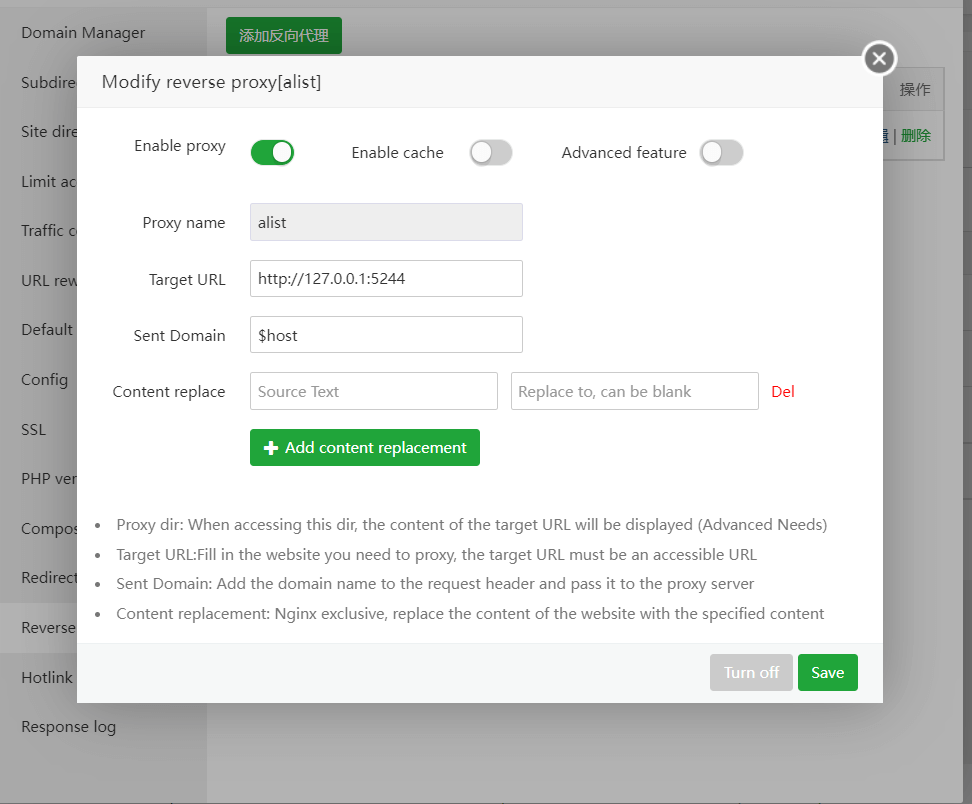
结束
经过上面的配置 你已经可以打开你的域名 来访问自己的Alist程序啦~
Aapanel小助手
Alist程序
Alist官方文档
版权属于:咳咳怪
转载时须注明出处